
Как часто, желая посмотреть фильм в интернете или при необходимости срочно распечатать документ по работе, мы испытываем большое разочарование, если наш электронный друг не включается. Или же он запускается, но на экране монитора мы видим только черный экран. Проблема может быть в чем угодно, от скачков напряжения в сети, до простого сбоя операционной системы. Последняя проблема очень часто возникает, когда за компьютер садятся маленькие дети, поиграть в игру или же посмотреть мультик в интернете. Очень часто они просто неправильно выключают компьютер, выдергивая вилку из розетки, словно это телевизор. А ведь операционная система, это как живой организм, и засыпать она должна тоже постепенно, как человек.
Но в этой статье речь пойдет не о сбоях операционной системы, поскольку это отдельная тема, и рассматривать ее тоже нужно отдельно, так как нюансов и причин возникновения может быть еще больше, чем у аппаратной части компьютера. Сегодня мы поговорим о так называемом программистами и компьютерщиками «железе», то есть о том, что находится внутри системного блока: материнская плата, видеокарта, оперативная память, блок питания и так далее. Так же стоит сказать, что мы не будем рассматривать причину неисправности с помощью специального оборудования, такого например как POST-плата и т.д., поскольку такие процедуры обычно делаются в специализированных сервисах и мастерских. Мы же постараемся все выяснить с помощью средств, которые имеются у рядового пользователя.
И так, мы включаем наш компьютер, он запускается, но на экране ничего не появляется. Для начала нужно объяснить, что такое BIOS компьютера. Не будем расшифровывать эту аббревиатуру, кратко это мини операционная система, которая вшита в микросхему материнской платы. Ее задача проверить оборудование системного блока и дать старт на загрузку Windows или любой другой управляющей системе компьютера. Нажимая кнопку включения на системном блоке, мы даем старт BIOS компьютера. Так вот, если на экране, при включении, появляется какой-либо текст - система BIOS нормально запустилась и провела опрос оборудования. Но если экран завис, на пример на картинке от производителя материнской платы (Gigabyte, Asus, MSI и т.п.), возможно вы подключили в порт USB какое-то неисправное оборудование (камера, принтер, сканер, джойстик и т.п.). Для выяснения неисправности, в таком случае, отключаем все внешние штекеры из системного блока, оставляем только провод от клавиатуры. К слову сказать, желательно вытащить шлейфы и провода питания у жестких дисков – очень часто из-за неисправности этого атрибута, компьютер намертво зависает. После отключения всех дополнительных элементов, снова включаем компьютер и, в случае успеха, поочередно включаем периферийное оборудование, выясняя неисправное.
Вы включили системный блок, но на экране ничего не происходит, он по-прежнему черный. Делаем генеральную очищающую процедуру, которая в 90% помогает запустить систему. Отключаем компьютер и вытаскиваем шнур питания. Открываем крышку системного блока, с левой стороны, если смотреть в лицо компьютеру, и кладем его на бок. Вытаскиваем все шнуры питания, которые присоединены к материнской плате, вытаскиваем модули оперативной памяти, а также удаляем на время круглую батарейку (таблетку), аккуратно нажав на язычок крепления. Проверяем на штекерах шнуров, нет ли нагара. Контакты модулей оперативной памяти зачищаем до блеска с помощью учебного ластика или какой-либо другой резинки. С помощью обычной малярной кисти (только не цилиндрической) очищаем материнскую плату, и другие элементы от пыли. При очистке материнской платы, внимательно осмотрите конденсаторы. Если имеются вздутые, их необходимо заменить.
После всех вышеприведенных манипуляций, собираем все обратно и включаем компьютер. В большинстве случаев, как уже упоминалось, эти процедуры восстанавливают работоспособность системы.
Если наш электронный друг даже не шумит. Это самый печальный вариант. Для начала можно попробовать выше упомянутую процедуру очистки системного блока. Если не поможет, пробуем найти причину, заменяя поочередно элементы. Самыми первыми выходят из строя видеокарта и блок питания. Конечно, для этих процедур потребуется где-то приобрести или взять «на время» у друга с исправного системного блока, видеокарту или другие необходимые части. Сначала меняем блок питания, который можно даже не снимать с компьютера, а просто подключить к необходимым гнездам. Если системный блок не зашумел, пробуем заменить видеокарту. Опять же, если при процедуре очистки не делали, внимательно осматриваем материнскую плату, возможно, где-то выгорела микросхема или конденсатор потек.
Если компьютер зашумел и тут же выключился, значит, в электронной цепи произошло короткое замыкание. Если нет необходимого оборудования, а «на глаз» ничего выяснить не удается, несите к знакомому электрику или в специализированный сервис материнскую плату. Причина в ней.
А вообще, чтобы наш железный друг никогда не подводил нас, делайте по чаще профилактику. Раз в полгода очищайте «внутренности» компьютера от пыли, особенно следите за чистотой «кулеров» (вентиляторов). Для защиты от скачков напряжения и непредсказуемых сбоев, используйте бесперебойный блок питания. Очень часто он спасает также и от головной боли, когда печатаете важный документ, и неожиданно выключился свет. Все это поможет избежать многих проблем, а также продлит здоровье компьютера на долгие годы.














 Главная страница
Главная страница





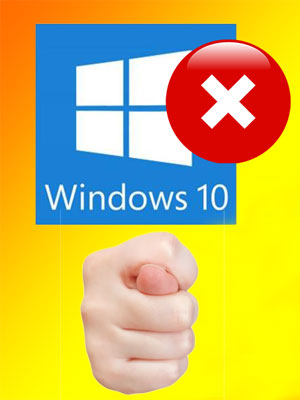


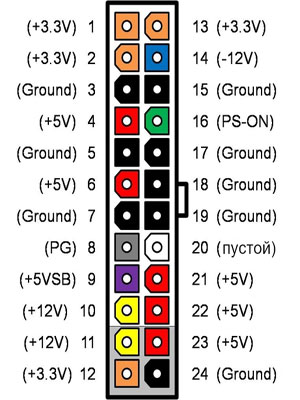



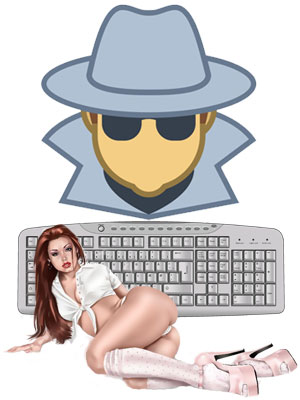


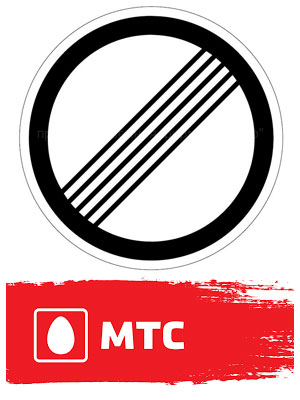

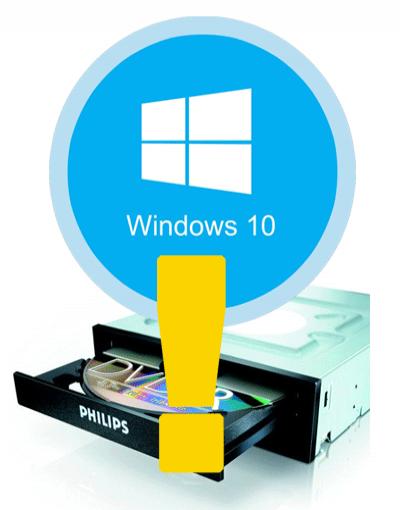




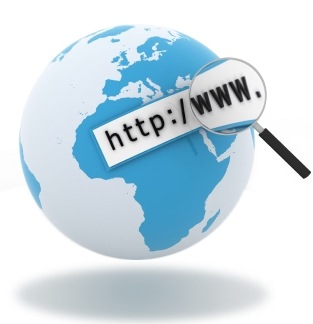


Комментариев к данной статье нет